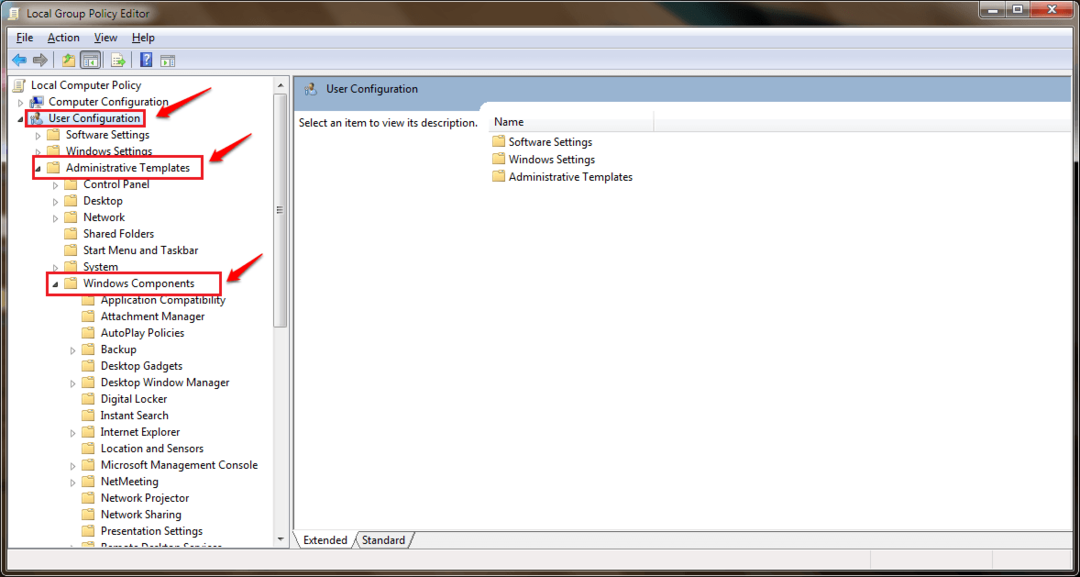Vaiheet komentokehotekomentojen suorittamiseksi työpöydän pikavalinnoista: - Saatat olla Komentokehote rakastaja. Mutta voi olla ehdottomasti joitain komentoja, joita käytät usein ja avaat Komentokehote ja näiden komentojen suorittaminen joka kerta saisi sinut todella pähkinänkuoressa. Onko tähän ratkaisu? Kyllä, tietysti on. Voit pakata kaikki usein käyttämäsi Komentokehote komentoja yhdellä pikakuvakkeella ja kaksoisnapsauta tätä pikakuvaketta aina, kun haluat suorittaa nämä komennot. Joo, niin yksinkertaista. Katsotaanpa erilaisia menetelmiä, joita voit käyttää tämän saavuttamiseksi. Mitä sinä sitten odotat? Aloitetaan, vai mitä?
Suorita yksittäinen CMD-komento työpöydän pikakuvakkeen kautta
VAIHE 1
- Napsauta hiiren kakkospainikkeella tyhjää tilaa missä tahansa työpöydän näytössä. Napsauta näkyviin tulevassa pikavalikossa Uusi ja sitten eteenpäin Pikakuvake vaihtoehtoja.
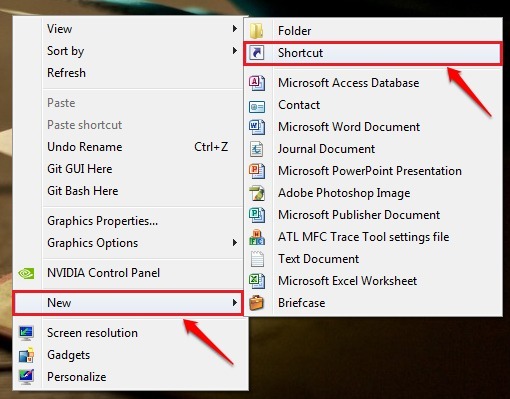
VAIHE 2
- Sinun on annettava kohteen sijainti seuraavassa ikkunassa.
- Kirjoita tai kopioi liitä
C: \ Windows \ System32 \ cmd.exe / k The_Command_You_Want_To_Execute.
- Katso seuraavasta kuvakaappauksesta, jos sinulla on epäilyksiä. Esimerkiksi sanotaan, että sinun on luotava työpöydän pikakuvake ipconfig komento. Joten kirjoitamme C: \ Windows \ System32 \ cmd.exe / k ipconfig kohteen sijainnissa.
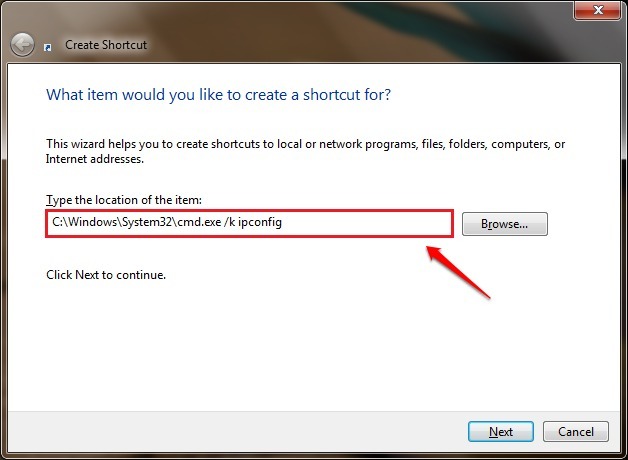
VAIHE 3
- Anna seuraavaksi pikakuvakkeelle nimi. Annetussa kuvakaappauksessa olen nimennyt pikakuvakkeen nimellä Merabhejan komento. Lyö Suorittaa loppuun -painiketta, kun olet valmis.
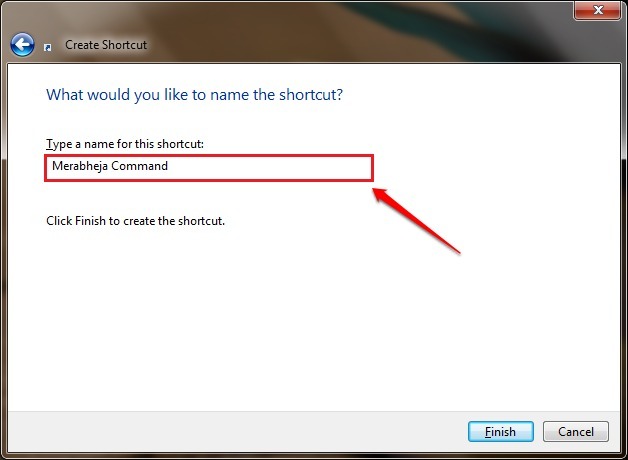
VAIHE 4
- Kaksoisnapsauta juuri luotua pikakuvaketta suorittaaksesi komennon. Se siitä.
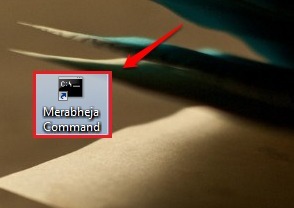
VAIHE 5
- Nyt näet komennosi suoritettuna Komentokehote.
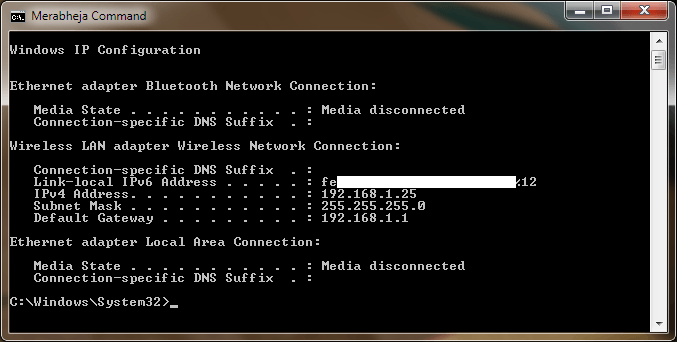
Suorita useita CMD-komentoja yhdestä pikakuvakkeesta
Jos haluat suorittaa useita CMD-komentoja yhden työpöydän pikakuvakkeen avulla, voit jopa suorittaa sen. Tätä varten sinun on noudatettava samoja vaiheita kuin yllä on kuvattu. Kun annat kohteen sijainnin, voit kirjoittaa useita komentoja, jotka on erotettu tähdillä (&), jotta ne voidaan suorittaa yksitellen yhdestä pikakuvakkeesta.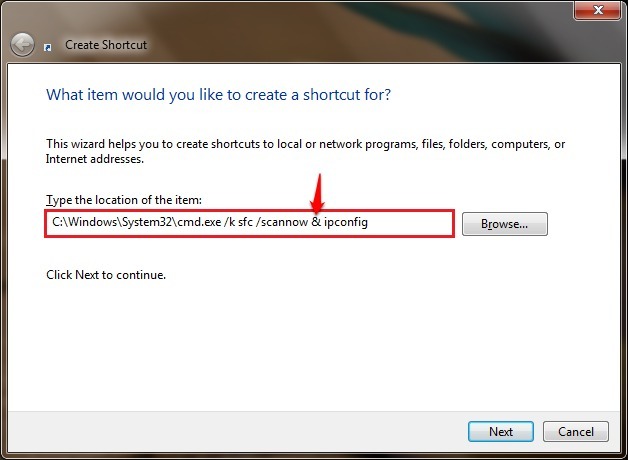
Suorita CMD-komennot erätiedostojen kautta
VAIHE 1
- Sinun on käynnistettävä Muistio ensimmäinen. Kirjoita vain komennot yksitellen ja lisää tauko loppuun. Muuten CMD sulkeutuu äkillisesti, kun komennot on suoritettu.
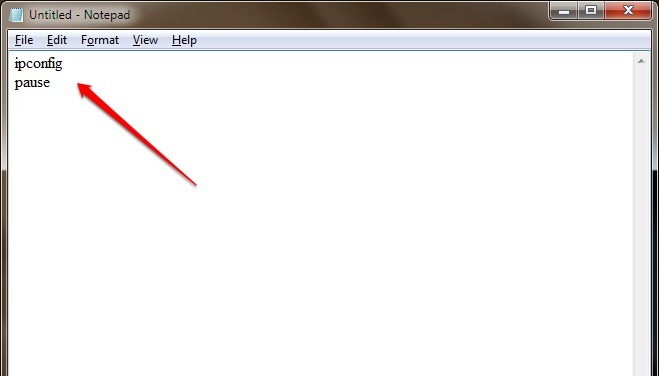
VAIHE 2
- Kun olet valmis, tallenna tiedosto erätiedostona. Voit antaa tiedostollesi minkä tahansa nimen valintasi mukaan. Mutta varmista, että tiedostosi laajennus on lepakko. Nyt voit vain mennä paikkaan, johon tämä erätiedosto on tallennettu, ja kaksoisnapsauttaa sitä suorittaaksesi komennot. Se siitä.
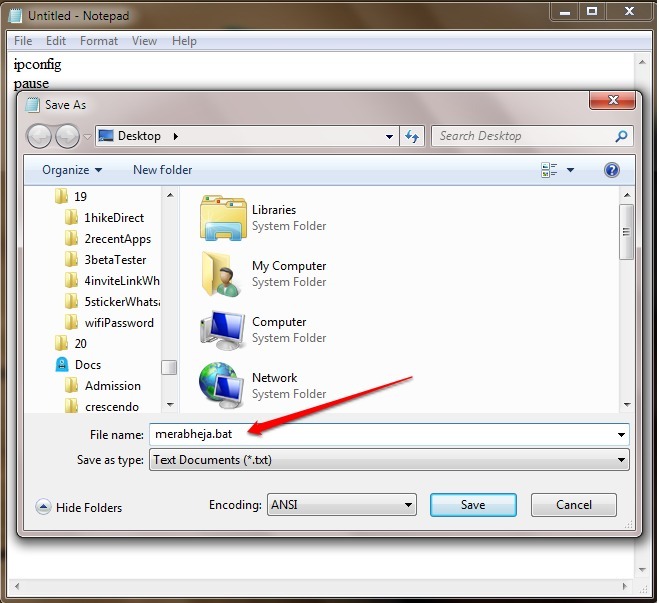
Mitä tehdä, jos komentoa ei tunnisteta, kun kaksoisnapsautat komentotiedostoa suorittaaksesi komennon?
VAIHE 1
- Joskus, kun luot erätiedoston ja kaksoisnapsautat sitä, CMD avautuu, mutta saat viestin, jossa kerrotaan, että komentoa ei tunnisteta. Tällöin tarvitset järjestelmänvalvojan oikeudet komentotiedoston upotetun komennon suorittamiseen. Luo sitä varten pikakuvake kyseisestä erätiedostosta napsauttamalla sitä hiiren kakkospainikkeella ja napsauttamalla sitten Luo pikakuvake vaihtoehto.
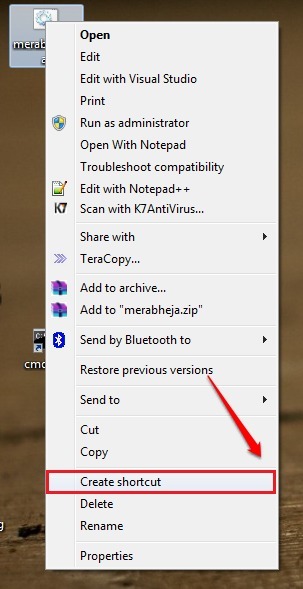
VAIHE 2
- Kun pikakuvake on luotu, napsauta sitä hiiren kakkospainikkeella ja valitse Ominaisuudet vaihtoehto.
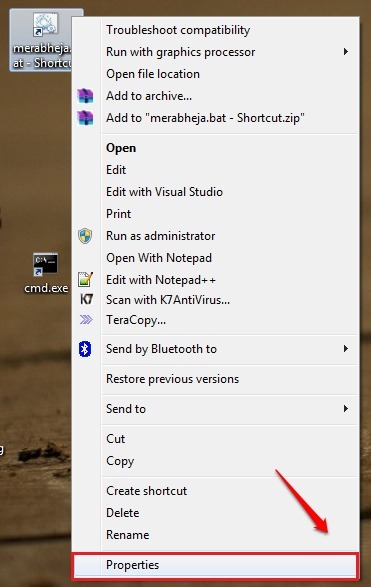
VAIHE 3
- Napsauta seuraavaksi Pitkälle kehittynyt -painiketta Pikakuvake välilehti alla olevan kuvakaappauksen mukaisesti.
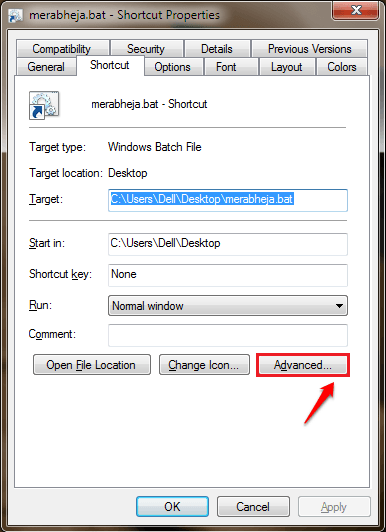
VAIHE 4
- Valitse nyt valintaruutu, joka vastaa Suorita järjestelmänvalvojana vaihtoehto ja paina OK-painiketta. Se siitä. Yritä nyt kaksoisnapsauttaa äskettäin luotua pikakuvaketta ja katso, toimiiko se hyvin.
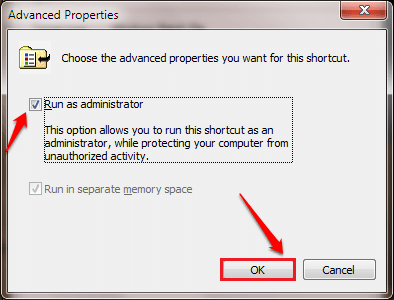
Toivottavasti pidit artikkelista hyödyllisen. Jos sinulla on epäilyksiä jostakin vaiheesta, voit jättää kommentteja, autamme mielellämme. Pysy kuulolla hyödyllisemmistä temppuista, vinkeistä ja hakkeroista.